Aktivieren von Microsoft 365 Business und Business Premium
Summary: Erfahren Sie, wie Sie Microsoft 365 Business oder Business Premium aktivieren, das Sie von Dell erworben haben. Erhalten Sie Informationen zur Aktivierung Ihres Microsoft 365 Business Standard- oder Microsoft 365 Business Premium-Produkts. ...
Symptoms
Haben Sie Microsoft 365 Business Standard oder Microsoft 365 Business Premium von Dell erworben? Erfahren Sie, wie Sie Ihre Mandantendomain einrichten und Ihr Microsoft 365-Abonnement aktivieren.
Um mit Microsoft 365 Business- oder Microsoft 365 Business Premium-Plänen zu beginnen, müssen Sie Ihre Mandantendomain über den Link in der E-Mail zur Domain-Mandantenerfassung von Dell einrichten. Weitere Informationen zu zusätzlichen Supportinhalten für Microsoft 365 Business oder Business Premium finden Sie unter Erste Schritte mit Office 365: Anleitung.
Cause
Wenn Sie versuchen, Ihre Microsoft 365 Home oder Personal Edition zu aktivieren, lesen Sie den Dell Wissensdatenbank-Artikel für weitere Informationen Anleitung zum Suchen und Aktivieren von Microsoft Office 2019 oder 365 auf Ihrem Dell Computer.
Resolution
Schritt 1: Einrichten Ihrer Mandantendomain
- Öffnen Sie die E-Mail von Dell zu Domain-Mandantenerfassung. Diese E-Mail hat in der Regel den Betreff „AKTION ERFORDERLICH zum Abschließen Ihrer Dell Bestellung: {Bestellnummer} für Microsoft 365“.
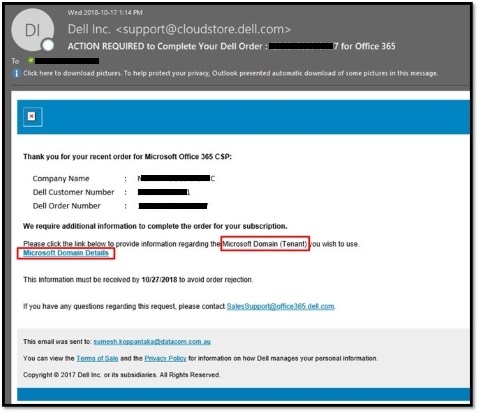
- Klicken Sie in der E-Mail auf den Link Microsoft Domain Details.
- Um Ihre Domain einzurichten, können Sie eine neue Microsoft-Domain erstellen oder eine vorhandene Microsoft-Domain verwenden.
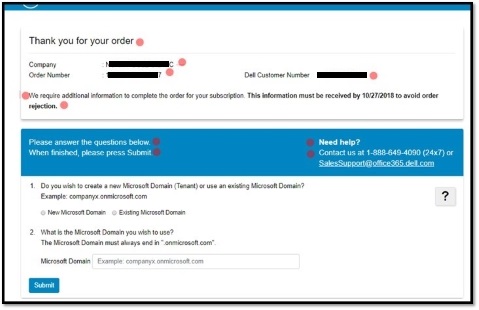
- Geben Sie einen Domainnamen Ihrer Wahl ein.
HINWEIS: Die Mandantendomain muss im Format example.onmicrosoft.com sein. Weitere Informationen zur Verwendung der Mandantendomain erhalten Sie von Ihrem IT-Administrator.
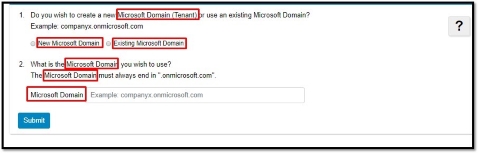
Schritt 2: Aktivieren von Microsoft 365
Sobald Sie Ihre Willkommens-E-Mail zu Microsoft 365 von Dell erhalten haben, können Sie Ihr Microsoft 365-Abonnement aktivieren.
- Klicken Sie auf Submit (Senden), um den Vorgang abzuschließen und Ihre Willkommens-E-Mail zu Microsoft 365 von Dell zu erhalten.
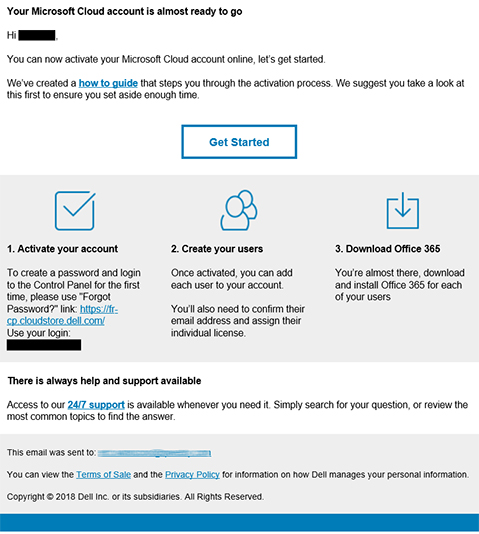
- Rufen Sie die Seite Dell Kundenportal auf und geben Sie die Zugangsdaten ein.
HINWEIS: Ihren Nutzernamen finden Sie in der Begrüßungs-E-Mail von Dell.
- Klicken Sie auf Forgot Password (Kennwort vergessen), um ein neues Kennwort zu erstellen.